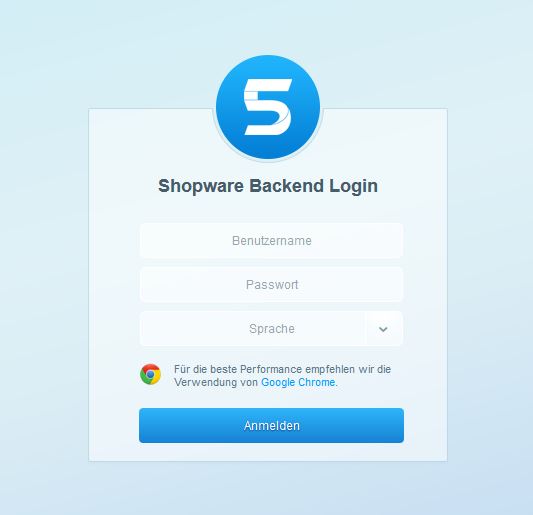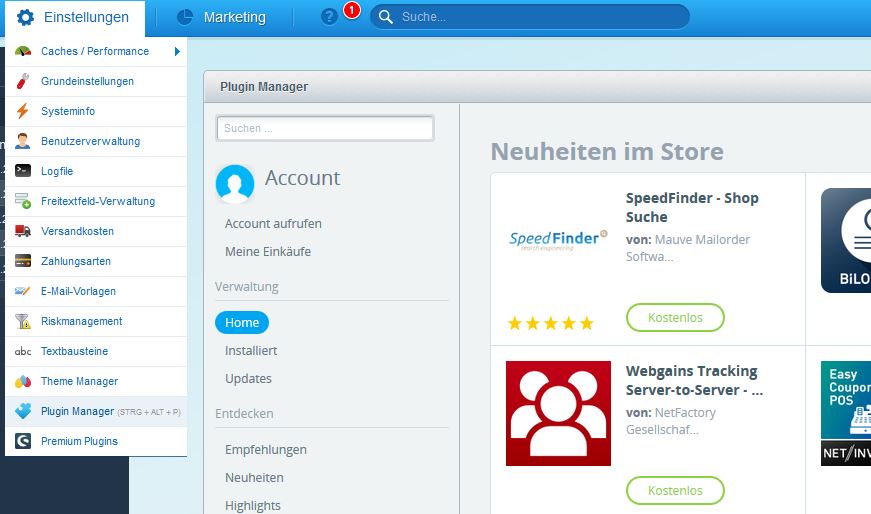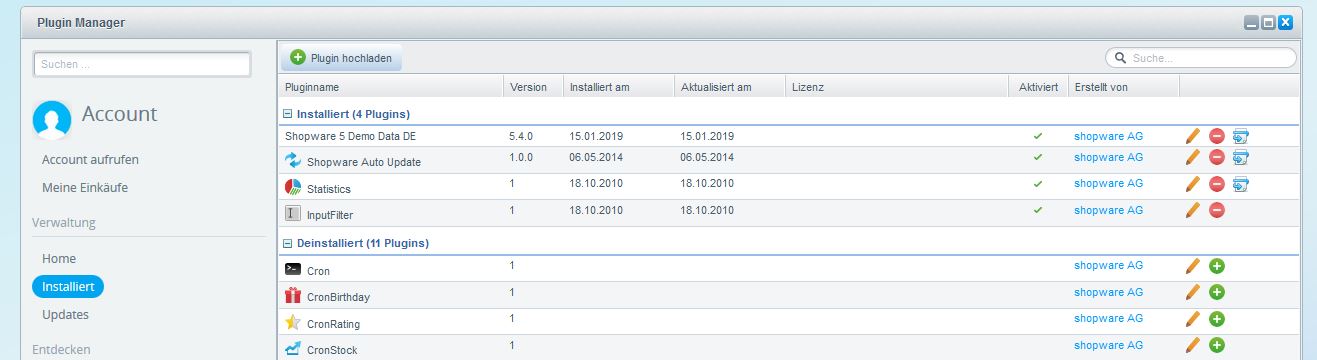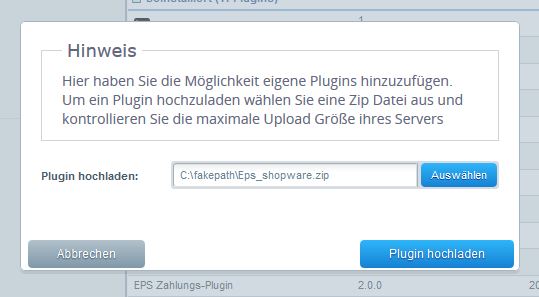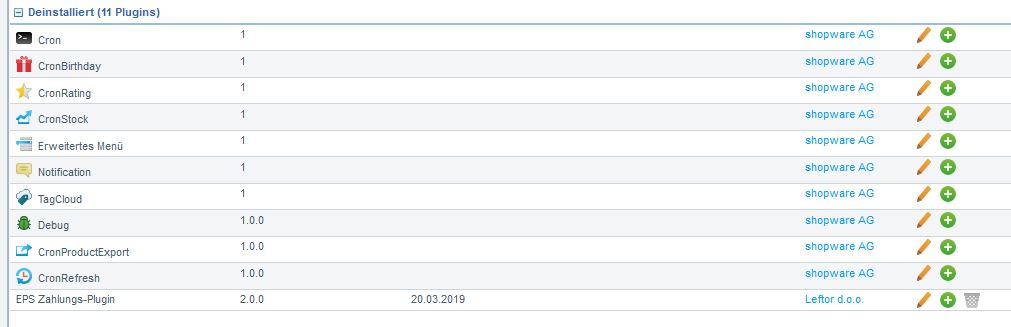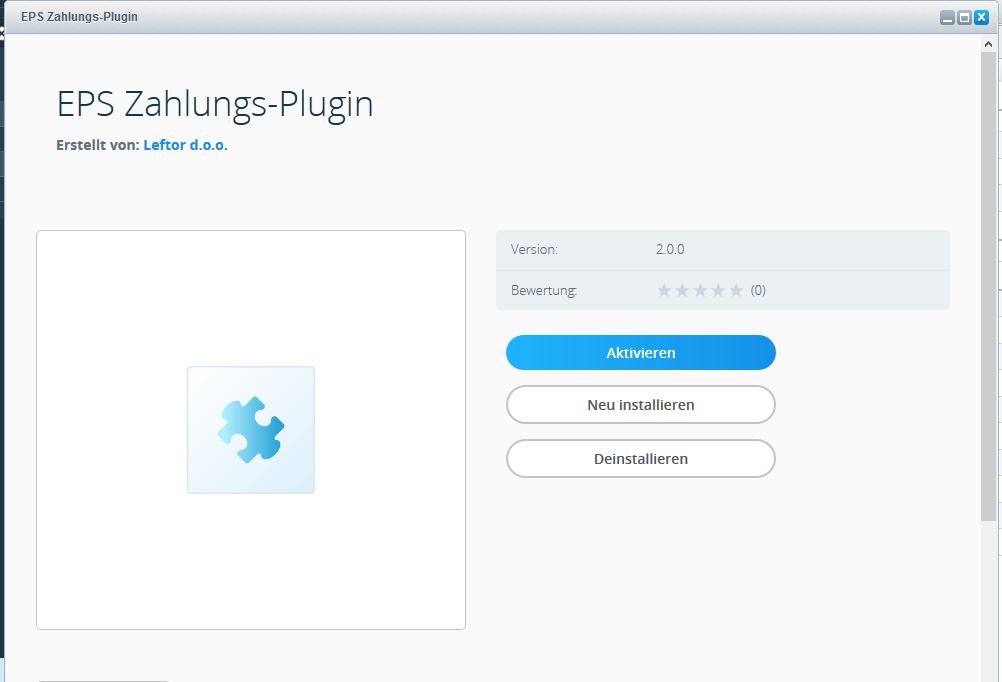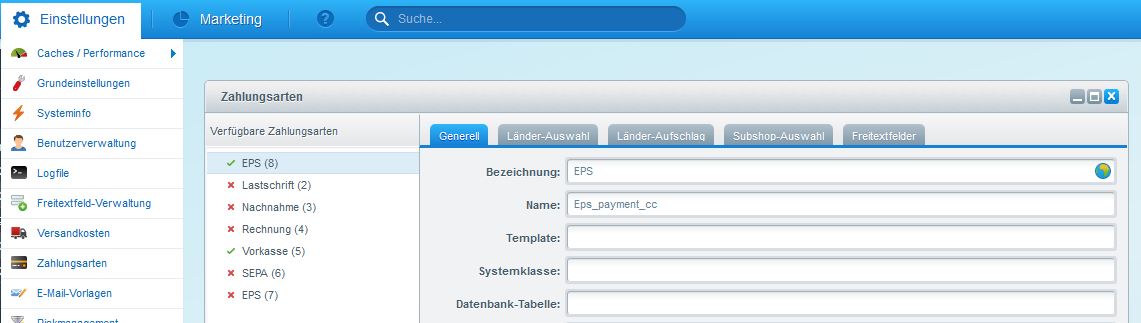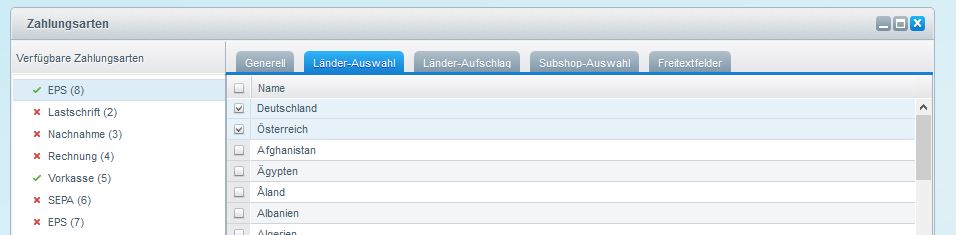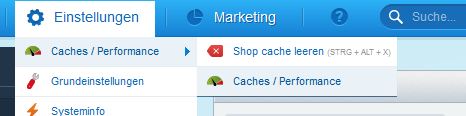Shopware ist ein seit 2004 in Deutschland entwickeltes, modulares Online-Shopsystem. Es steht sowohl als Open-Source-Software wie auch in kommerziellen Editionen zur Verfügung.
Das Programm kann in seinen Funktionen durch die Installation zusätzlicher Plugins erweitert werden. Über eine offene API können Systeme anderer Anbieter, etwa von Zahlungsdiensten oder Warenwirtschaftssystemen, angebunden werden. Das System ist multishopfähig, es können also innerhalb einer Installation mehrere Shops auf unterschiedlichen Domains generiert werden
Das Bezahlsystem eps ermöglicht die garantierte Abwicklung der Bezahlung Ihrer Web-Shop Produkte und Dienstleistungen am österreichischen sowie am deutschen Markt – ohne großen technischen Aufwand. Zahlt Ihr Kunde via eps erhalten Sie eine sofortige Zahlungsbestätigung. Die eps-Überweisung Module ist für OpanCart Installationen ab Version 3 installierbar. Die Händler-Zungangsdaten bekommen Sie nach Unterzeichnung der Heändlervereinbarung mit einem Acquirer aus unserer Ansprechpartner-Liste.PLUGIN - Installationsanleitung:
Vorbereitung: Laden Sie die Installationsdatei herunter, und extrahieren Sie sie.
| Shopware - eps-Überweisung - Payment Plugin - für Shopware Version 5.x Installationsanleitung |
 |
| |
Download |
Aus der Zip Datei werden zwei Dateien extrahiert:
- eps_shopware.zip
- eps_Ueberweisung_Shopware_Installationsanleitung.pdf
Die Integrierung von eps-Überweisung erfolgt in weniger als 5 minuten.
ModulInstallation.
Loggen Sie sich in Shopware-Backend Bereich ein
Nach dem Login, klicken Sie im Menü auf den Menüpunkt Einstellungen->Plugin Manager.
Klicken Sie im Plugin Manager Menu links auf Installiert und im Anschluss auf Plugin hochladen. Klicken Sie anschließend auf Upload Button und das Plugin wird hochgeladen und installiert.
Wählen Sie die extrahierte Datei eps_shopware.zip im Pop-Up Fenster aus und klicken Sie auf Plugin hochladen.
Das Plugin erscheint in der Liste der deinstallierten Plugins. Klicken Sie auf das Plus Symbol um das Plugin zu installieren und aktivieren.
Nach der Installation muss das Plugin noch aktiviert und konfiguriert werden. Für die Aktivierung des Plugins klicken Sie auf Aktivieren.
Scrollen sie nach unten und tragen Sie Ihre Händlerdaten in das Konfigurationsformular ein. Falls Sie das Plugin testen möchten und die Zugangsdaten für das Testsystem haben, stellen Sie die Option „ja“ im Feld Testmodus aus. Klicken Sie auf Speichern um die Ersteinrichtung des Plugins zu sichern.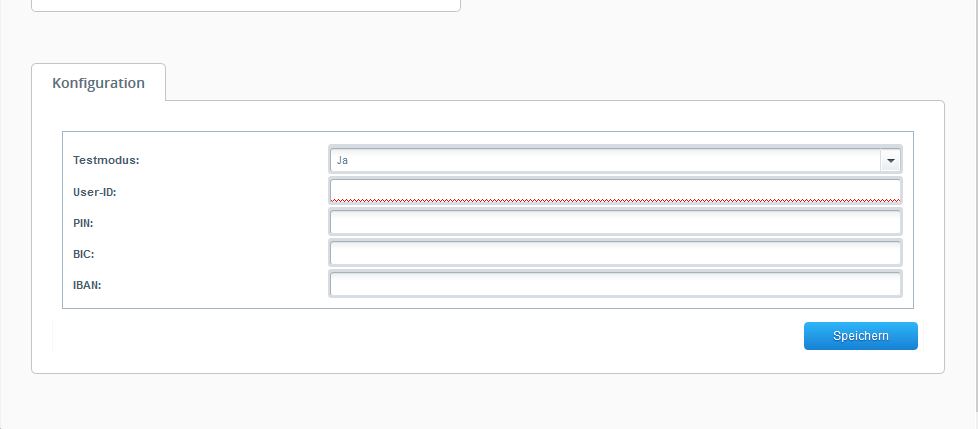
Wählen Sie „EPS“ im Zahlungsarten-Fenster aus. Im Länder-Auswahl Karteireiter können Sie einstellen, für welche Länder die eps-Überweisung sichtbar wird. Wählen Sie Österreich und Deutschland (falls Sie die eps-Giropay für Ihre Kunden aus Deutschland aktivieren möchten) aus. Klicken Sie auf Speichern um die Einstellung zu sichern.
Am Ende müssen Sie noch das Shop Cache leeren. Klicken Sie dazu auf Einstellungen->Caches/Performance -> Shop cache leeren.
Somit ist die Installation und Konfiguration des eps-Plugins beendet. Sie können die Bezahlmethode jetzt testen.
Hinweis: Wir bieten Ihnen auch die Möglichkeit die eps-Überweisung Modulinstallation zu testen (Testmodus), ohne echte Transaktionen tätigen zu müssen. Für mehr Informationen bitten wir Sie um Kontaktaufnahme über das Support-Kontaktformular.